
Mens Chromebooks generelt overvejes“Afslappet brug” maskiner, de bliver fortsat mere kraftfulde og alsidige. Og når de fortsætter med at gøre mere, bliver belastningen på maskinen naturligvis større. Hvis du leder efter en god måde til hurtigt og nemt at holde øje med, hvad din Chromebook gør, skal du ikke lede længere end Cog.
Hvor Chromes Native Task Manager ikke kommer til kort
Nu, inden vi springer ind i, hvad Cog er, så lad os taleom den oprindelige task manager i Chrome OS. Dette er et fantastisk værktøj, der giver dig mulighed for let at jage ressourcer-hogging-apps, og Cog er ikke beregnet til at erstatte dette. I stedet er det virkelig nyttigt langs med den native task manager.

Hvis du ikke er bekendt med den oprindelige task manager i Chrome OS, er der to måder at starte den på:

- Tre-punkt-menu-knap> Flere værktøjer> Task Manager
- Tryk på Search + Escape på tastaturet
Dette giver dig et dejligt overblik over, hvad der sker med systemet, omend i et meget almindeligt Jane, ligetil, tekstbaseret look. (Læs: det er grimt.)

Det er ikke kun lidt [virkelig] uattraktivt, men dets information er også begrænset. Det er her Cog kommer i spil.
Få et kig på det større billede med Cog
Mens Chrome OS 'native task manager er fantastisk tilat få nøjagtige numre og kontrollere topprocesser, behøver du nogle gange ikke at se granuleret statistik - i stedet for er et større kig på, hvad systemet gør, nødvendigt.
Hvis du ikke allerede har gjort det, skal du gå videre og installere Cog nu.
Når det er færdigt, fyr den lille fyr op. Smuk, er det ikke?
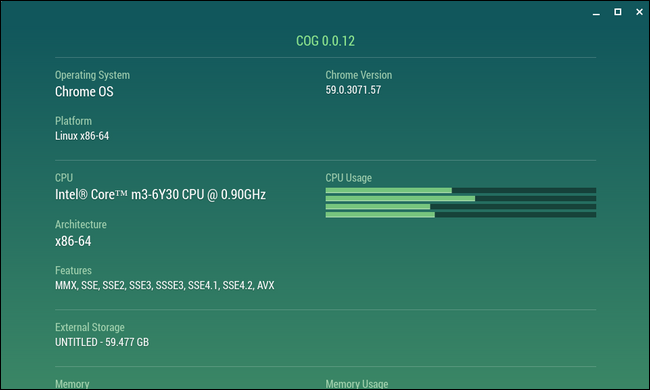
Opdelingen af info er superenkelt:
- Operativ system
- CPU
- Fjernbar opbevaring
- vædder
- Internetforbindelse
- Batteri
- Skærm
- Sprog
- plugins
Dette er en fantastisk måde at få et hurtigt kig på, hvad der foregår bag kulisserne, især hvis du har mistanke om, at der sker noget, der ikke burde være.
Hvis dit system f.eks. Føles fastklemt,fyr op Cog og kig på, hvad CPU'en gør - hvis den ser ud til at være maksimal, er der en god chance for, at en vis useriøs app spiser urcyklusser. Du kan derefter hoppe tilbage i opgavehåndtereren og finde ud af nøjagtigt, hvad der forårsager det, og derefter dræbe det. Morder.

Men igen handler det om det større billede her. Som hvis du ikke kan huske nøjagtigt, hvilken processor din Chromebook har. Eller du skal kende din IP-adresse. Eller bare dig skal vide det det nøjagtige pixeltælling på din skærm i dets nuværende opløsning. Kugle har din ryg.
At holde øje med systemstatistikker er ikke noget, som enhver bruger skal gøre (eller endda bry sig om), men værktøjer som Cog er dejlige at se på Chrome OS, når du brug for for at se, hvad der sker. Det er bestemt noget, som enhver Chrome OS-strømbruger skal have installeret.








